谷歌浏览器怎么关闭安全搜索?谷歌浏览器关闭安全搜索的方法
[来源:未知 作者:永煌 发表时间:2023-01-07 23:49 阅读次数:]|
在谷歌浏览器中有一个安全搜索功能,该功能可以保障用户的上网安全,但很多人在使用的时候觉得这个功能不太实用,想要关闭却不知道要怎么去操作,那么下面就来和在下一起看看谷歌浏览器关闭安全搜索的方法吧。 谷歌浏览器关闭安全搜索的方法 1、首先,可以将谷歌浏览器的语言调整为英文,可以点击Google右上角的按钮,选择其中的“设置”选项,如图所示。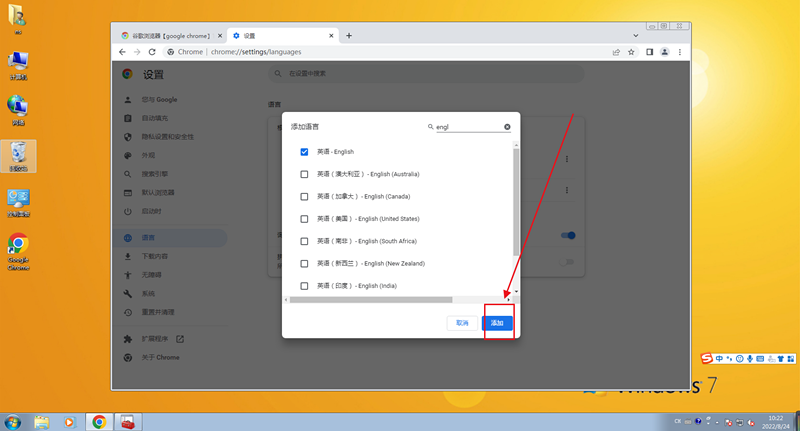 2、进入Google的系统设置之后,下拉页面,选择“语言”设置,如图所示。 2、进入Google的系统设置之后,下拉页面,选择“语言”设置,如图所示。 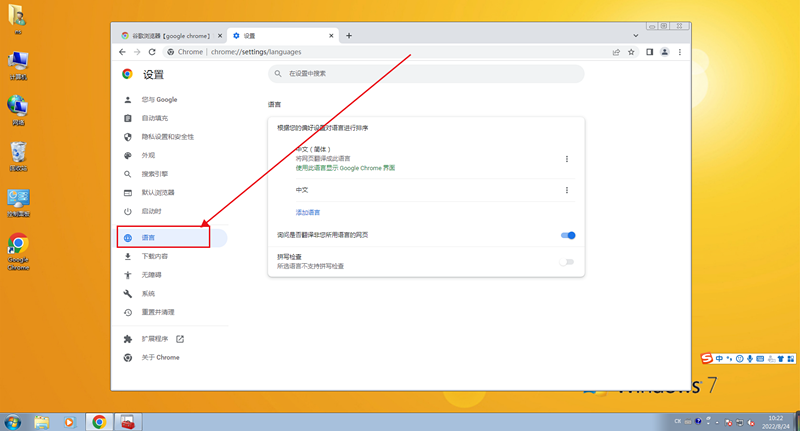 3、然后搜索“English”,勾选英语,点击右下角的“添加”,如图所示。 3、然后搜索“English”,勾选英语,点击右下角的“添加”,如图所示。 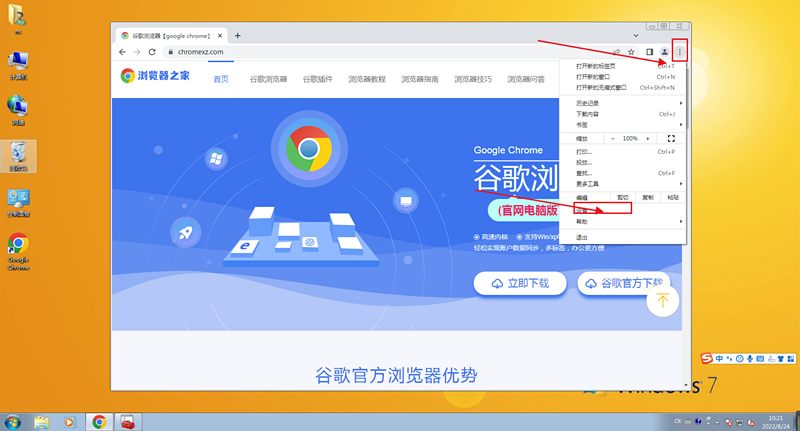 4、添加语言为英文之后,重启浏览器,然后将右上角的“Safe Search”设置为off就可以了,如图所示。 5、还可以在简体中文语言的设置下,进入搜索界面,选择搜索界面的“设置”,然后会出现一个下拉框,选择其中的“关闭安全搜索”,就可以了,如图所示。 4、添加语言为英文之后,重启浏览器,然后将右上角的“Safe Search”设置为off就可以了,如图所示。 5、还可以在简体中文语言的设置下,进入搜索界面,选择搜索界面的“设置”,然后会出现一个下拉框,选择其中的“关闭安全搜索”,就可以了,如图所示。 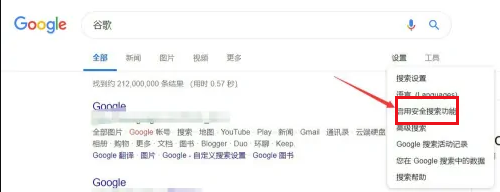 6、同样,关闭安全搜索功能之后,如果想再次打开安全搜索功能,可以再次点击设置,选择其中的“启用安全搜索功能”,如图所示。 6、同样,关闭安全搜索功能之后,如果想再次打开安全搜索功能,可以再次点击设置,选择其中的“启用安全搜索功能”,如图所示。 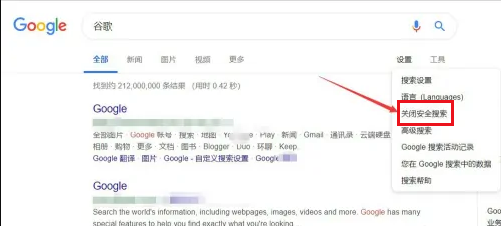
|
Tags:
责任编辑:永春小孩相关文章列表
- 发表评论
-
- 最新评论 进入详细评论页>>
































